Cách hạ iOS 18 xuống 17 không mất dữ liệu 2025
Cách hạ iOS 18 xuống 17 không mất dữ liệu 2025
Hạ iOS 18 xuống 17 có thể là giải pháp phù hợp nếu hệ điều hành hiện tại không đáp ứng kỳ vọng của bạn. Bài viết này sẽ giúp bạn hạ cấp iOS 18 xuống iOS 17 mà không mất bất kỳ dữ liệu nào. Hãy theo dõi hướng dẫn chi tiết trong bài viết nhé!
Hạ iOS 18 xuống 17 nên hay không?
Hạ iOS 18 xuống 17 là quyết định hợp lý nếu bạn đang gặp nhiều vấn đề với iOS 18. Tính đến tháng 08/2024, iOS 18 vẫn chỉ là phiên bản thử nghiệm và chưa hoàn thiện. Điều này có nghĩa là iOS 18 có thể xuất hiện nhiều lỗi không mong muốn, gây ra sự bất tiện trong quá trình sử dụng hàng ngày.
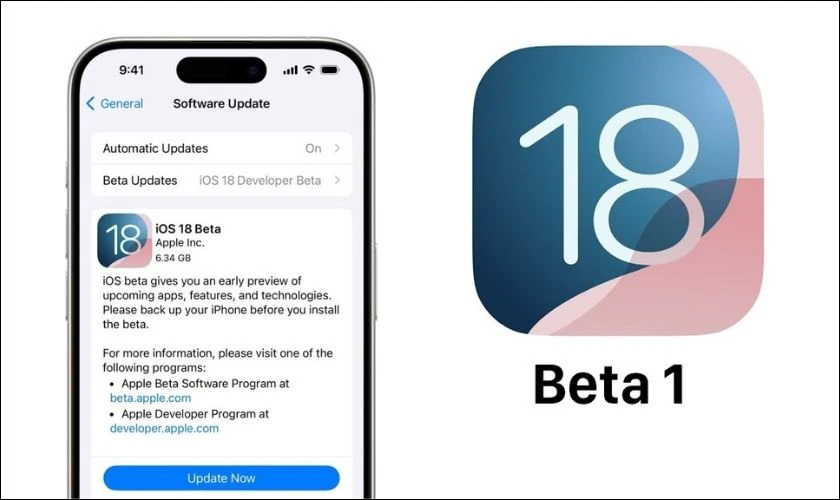
Các vấn đề mà người dùng thường gặp với bản iOS 18 thử nghiệm bao gồm lỗi ứng dụng, giảm hiệu suất pin và không tương thích phần mềm. Ảnh hưởng đến trải nghiệm sử dụng, đặc biệt là với những ai phụ thuộc vào iPhone cho công việc hàng ngày. Việc hạ cấp iOS 18 xuống iOS 17 có thể giúp khắc phục những rắc rối này.
Kể từ khi ra mắt, iOS 17 đã được cập nhật nhiều lần, mang lại sự ổn định và hiệu suất tốt hơn cho thiết bị. Đây là lý do tại sao nhiều người dùng quyết định hạ iOS 18 xuống 17 để thiết bị hoạt động mượt mà và không gặp phải các lỗi vặt phiền toái.
Chuẩn bị gì khi hạ iOS 18 xuống 17?
Trước khi thực hiện cách hạ iOS 18 xuống 17, có một việc quan trọng cần bạn phải thực hiện. Đó là sao lưu dữ liệu trên thiết bị. Trong quá trình hạ cấp, việc mất dữ liệu có thể xảy ra, do đó bạn cần đảm bảo mọi thông tin quan trọng đều được sao lưu an toàn.
Bạn có thể lựa chọn giữa hai phương pháp phổ biến là sao lưu bằng iCloud hoặc iTunes, tùy thuộc vào nhu cầu và sự tiện lợi của mình. Điện Thoại Vui sẽ hướng dẫn bạn thao tác thực hiện ở cả hai cách.
Sao lưu dữ liệu bằng iCloud
Sao lưu dữ liệu bằng iCloud là một trong những phương pháp đơn giản và tiện lợi nhất để bảo vệ thông tin quan trọng trước khi hạ iOS 18 xuống 17. Với iCloud, bạn không cần kết nối thiết bị với máy tính, chỉ cần đảm bảo rằng iPhone của bạn đã kết nối Wi-Fi ổn định và có đủ dung lượng trống trong tài khoản iCloud.
Để bắt đầu sao lưu, hãy truy cập vào Cài đặt trên iPhone, chọn [Tên của bạn] > iCloud > Sao lưu iCloud. Tại đây, bật tùy chọn Sao lưu iCloud nếu chưa được kích hoạt, sau đó nhấn Sao lưu bây giờ.
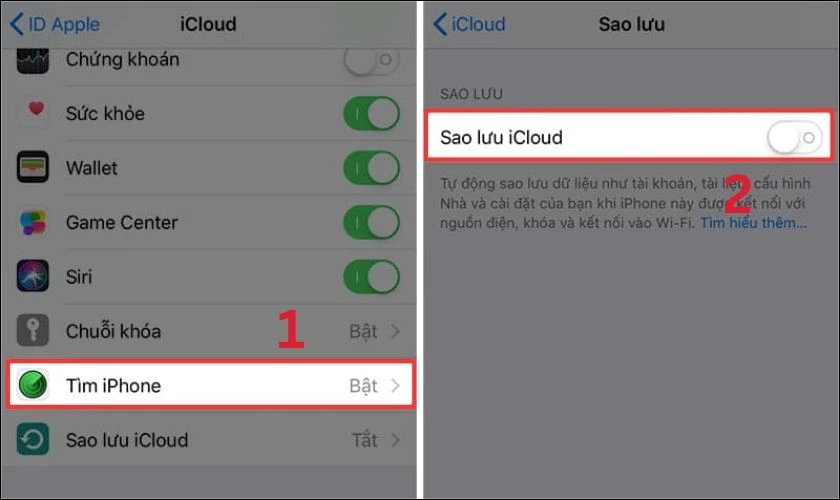
Quá trình sao lưu sẽ bắt đầu và có thể mất vài phút đến vài giờ tùy thuộc vào lượng dữ liệu trên thiết bị của bạn. Hãy đảm bảo rằng quá trình này hoàn tất trước khi tiến hành hạ cấp.
Sao lưu dữ liệu bằng iTunes
Nếu bạn muốn sao lưu toàn bộ dữ liệu và ứng dụng một cách chi tiết hơn, iTunes là công cụ đáng tin cậy cho việc này. Sao lưu bằng iTunes cũng giúp bạn lưu trữ dữ liệu trên máy tính, không phụ thuộc vào dung lượng iCloud. Trước tiên, bạn cần cài đặt phiên bản iTunes mới nhất trên máy tính của mình.
Kết nối iPhone với máy tính bằng cáp Lightning. Sau đó mở iTunes và chọn biểu tượng thiết bị iPhone. Tại mục Summary, chọn Back up now.
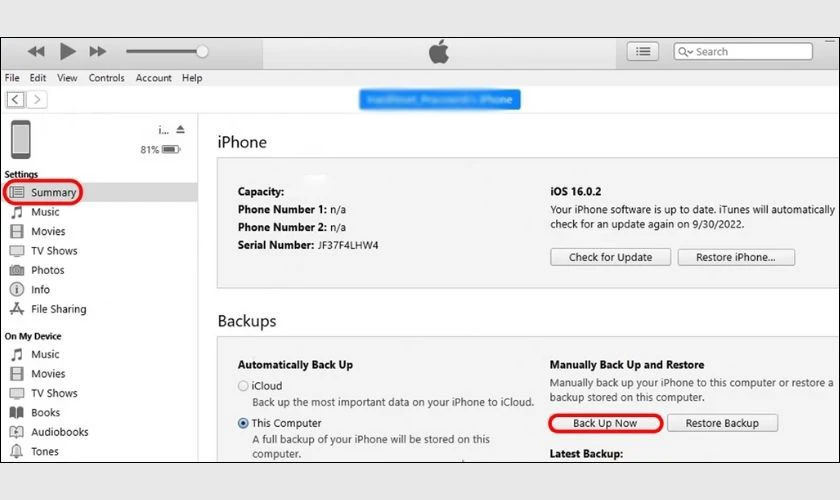
Nhấn vào đó để bắt đầu quá trình sao lưu. Khi sao lưu hoàn tất, hãy đảm bảo rằng bản sao lưu này được lưu trữ an toàn trên máy tính của bạn.
Khi đã sao lưu dữ liệu đầy đủ, bạn có thể yên tâm thực hiện các bước tiếp theo trong quá trình hạ cấp. Tuy nhiên, hãy tiếp tục theo dõi một số lưu ý quan trọng khi hạ iOS 18 xuống 17 để tránh những rủi ro không mong muốn trong quá trình hạ cấp.
Lưu ý khi hạ iOS 18 xuống 17
Hạ cấp iOS 18 xuống iOS 17 có thể gặp phải một số rủi ro. Trước khi thực hiện, hãy chú ý đến các điểm quan trọng sau:
- Mất dữ liệu không mong muốn: Quá trình hạ cấp tiềm ẩn nguy cơ mất mát dữ liệu. Đảm bảo rằng sao lưu của bạn đã hoàn tất và kiểm tra lại các bản sao lưu để tránh rủi ro mất dữ liệu quan trọng.
- Chuẩn bị thiết bị: Để thực hiện việc hạ cấp, bạn cần một máy tính hoặc laptop đã cài đặt 3uTools. Đây là ứng dụng hỗ trợ nâng và hạ cấp iOS phổ biến được nhiều người tin dùng.
- Không hỗ trợ tính năng AI: iOS 18 đánh dấu khởi đầu của Apple trong cuộc đua AI với Apple Intelligence. Hạ cấp xuống iOS 17 đồng nghĩa bạn phải bỏ qua những tính năng AI hiện đại từ Apple.
Lưu ý các yếu tố này sẽ giúp bạn thực hiện quá trình hạ cấp iOS một cách an toàn và hiệu quả hơn. Hãy tiếp tục theo dõi để nắm rõ các bước hướng dẫn hạ iOS 18 xuống 17.
Cách hạ iOS 18 xuống 17 an toàn, không mất dữ liệu
Cách hạ iOS 18 xuống 17 với 3uTools dưới đây sẽ giúp bạn thực hiện việc hạ cấp dễ dàng và an toàn. Trước tiên, bạn hãy truy cập liên kết http://www.3u.com/ để tải và cài đặt ứng dụng 3uTools về máy tính.
Sau khi hoàn tất, hãy tiến hành hạ cấp iOS 18 xuống iOS 17 theo các bước bên dưới.
Bước 1: Kết nối iPhone với ứng dụng 3uTools trên máy tính bằng cáp Lightning hoặc Type C.
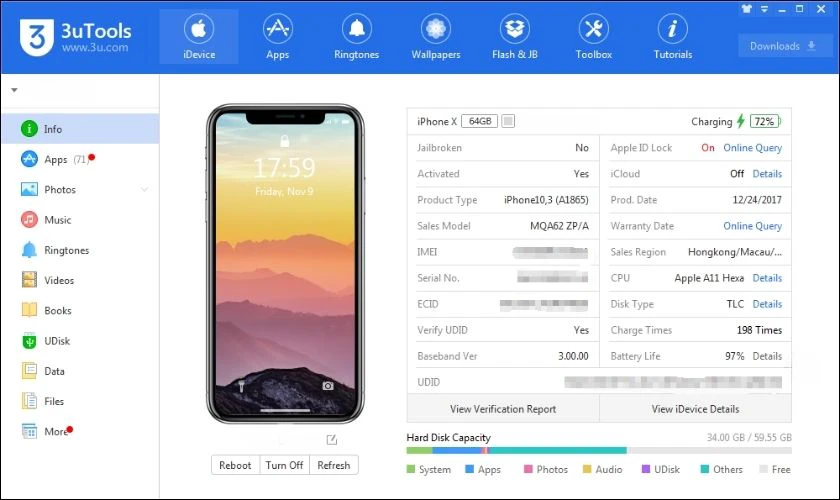
Bước 2: Tại thanh công cụ, chọn Smart Flash > chọn Easy Flash.
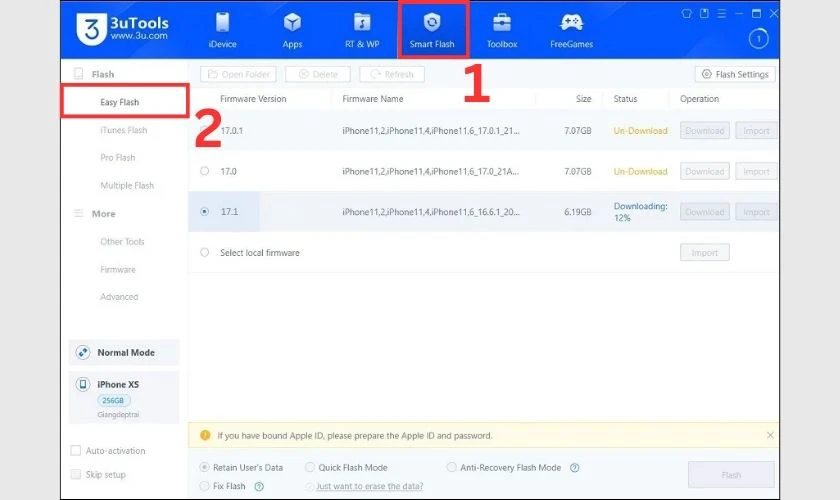
Bước 3: Chọn bản iOS 17 mà bạn > Chọn Download để tải về.
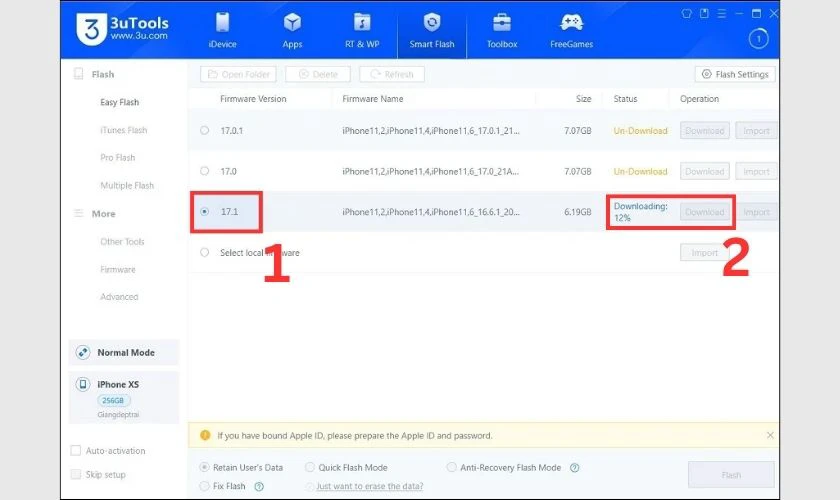
Bước 4: Sau khi hoàn tất, chọn Quick Flash Mode > chọn Flash để bắt đầu quá trình hạ iOS 18 xuống 17 trên iPhone.
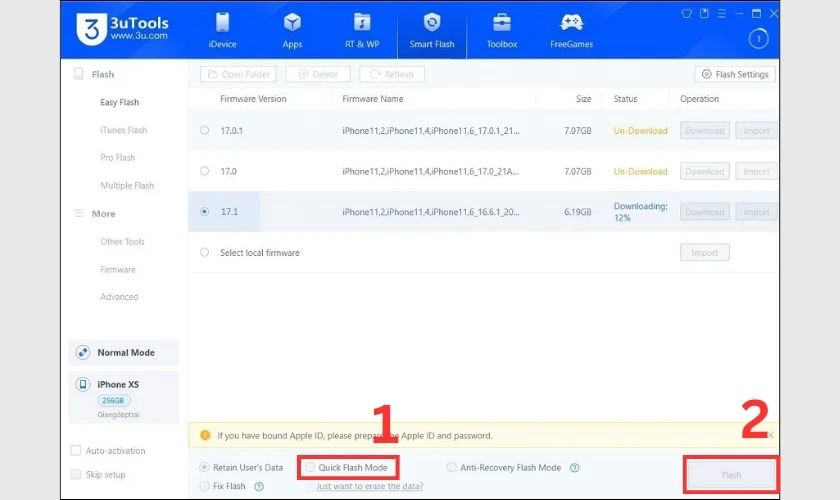
Nắm rõ các bước hướng dẫn cách hạ iOS 18 xuống 17, bạn đã có thể tiến hành hạ cấp rồi. Hãy nhớ kiểm tra kỹ các bước trước khi thực hiện và đảm bảo rằng thiết bị của bạn đáp ứng tất cả yêu cầu cần thiết. Sau khi hoàn tất, thiết bị của bạn sẽ trở lại với iOS 17, giúp cải thiện hiệu suất và ổn định hơn.
Kết luận
Cách hạ iOS 18 xuống 17 có thể giúp bạn giải quyết các vấn đề gặp phải với hệ điều hành mới. Với cách hạ iOS 18 xuống 17 chi tiết ở trên, bạn có thể thực hiện hạ cấp một cách an toàn mà không mất dữ liệu. Đừng quên theo dõi Điện Thoại Vui để cập nhật thêm nhiều hướng dẫn hữu ích khác!
Bạn đang đọc bài viết Cách hạ iOS 18 xuống 17 không mất dữ liệu 2025 tại chuyên mục Thủ thuật thiết bị trên website Điện Thoại Vui.

Mình là Như Thuần, hiện đang là Content Creator tại Điện Thoại Vui. Với niềm đam mê viết lách hy vọng rằng mình có thể mang đến cho các bạn những thông tin và kiến thức hữu ích về lĩnh vực công nghệ, điện tử.

